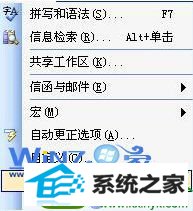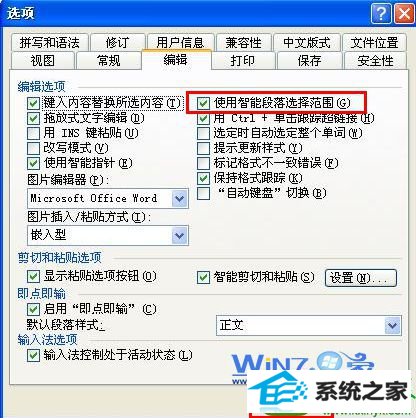今天和大家分享一下win10系统word文档打开显示乱码问题的解决方法,在使用win10系统的过程中经常不知道如何去解决win10系统word文档打开显示乱码的问题,有什么好的办法去解决win10系统word文档打开显示乱码呢?小编教你只需要1)首先打开显示乱码的文档,然后选择菜单栏上的“另存为”,在“保存类型”中选择“RTF格式”,然后点击保存,并关闭word文档; 2)接着打开刚才保存的RTF格式文件,再次选择“另存为”将文件重新保存为“word文档”,现在打开就可以发现这个word文档文件已经恢复了哦。就可以了;下面就是我给大家分享关于win10系统word文档打开显示乱码的详细步骤::
方法一、
1)首先打开显示乱码的文档,然后选择菜单栏上的“另存为”,在“保存类型”中选择“RTF格式”,然后点击保存,并关闭word文档;

2)接着打开刚才保存的RTF格式文件,再次选择“另存为”将文件重新保存为“word文档”,现在打开就可以发现这个word文档文件已经恢复了哦。
方法二、
1)同样打开损坏的文档,然后单击文档上方的工具栏,依次选择“工具-选项”菜单;
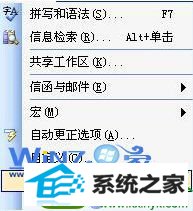
2)然后弹出来的选项界面中,切换到“编辑”选项卡,然后在编辑选项框中勾选“使用智能段落选择范围”,然后点击确定按钮,这样可以通过使用智能段落实现恢复乱码情况;
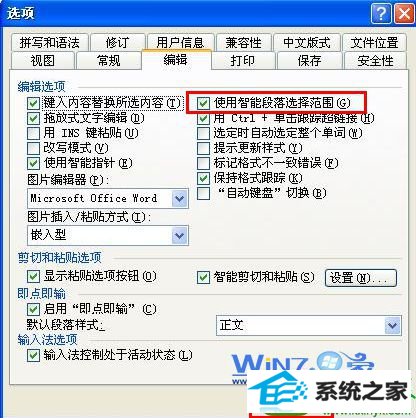
3)接着我们将最后一个段落符之外的全部内容进行复制,在将这些内容粘贴到其他新的word文档中就可以了,这样就可以恢复word文档乱码哦。
关于解决word文档打开显示乱码小编就为大家介绍了上面的两种方法,有遇到同样的问题的朋友们可以试试看哦,希望帮助到你们。